
发布时间:2022-08-22 来源:win7旗舰版 浏览量:
一些细心的用户发现win7系统电脑语言栏消失不见了,也不知道怎么回事。一般语言栏位于桌面右下角,方便用户切换输入法。但是有时候在win7系统就是找不到语言栏,下面,小编就给大家分享win7系统语言栏不见了的解决方法。
在Win7操作系统中语言栏不见了非常的不方便,当我们切换输入法时压根不知道当前的输入法是哪个,怎么恢复不见的win7语言工具栏呢?难道要重新安装系统吗?这样的解决方法比较麻烦。针对win7语言工具栏不见了的问题,小编给大伙带来了win7系统语言栏不见了的方法。
win7系统语言栏不见了怎么办
打开开始菜单,选择“控制面板”。
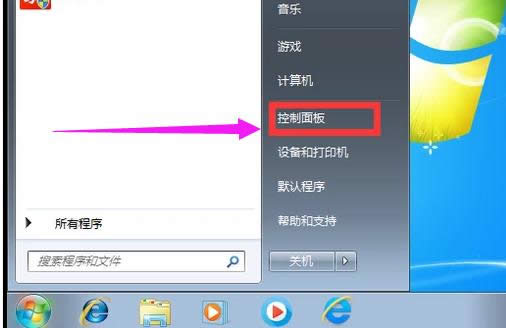
系统语言栏图解详情-1
进入控制面板页面,选择“更改键盘或其他输入法”。
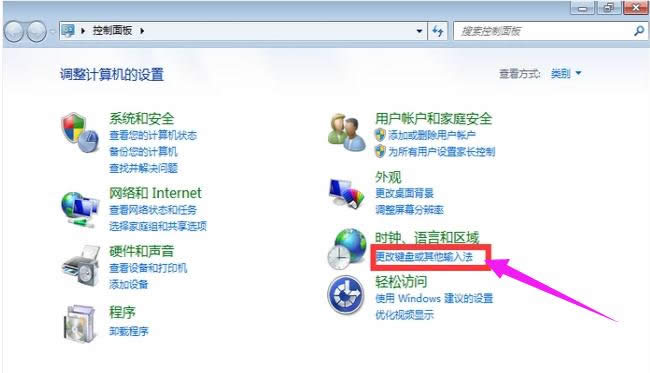
语言栏不见了图解详情-2
跳出新页面,选择“更改键盘”。
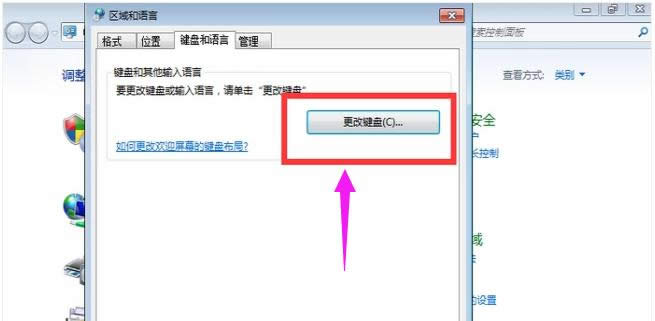
语言栏不见了图解详情-3
然后点击“语言栏”。
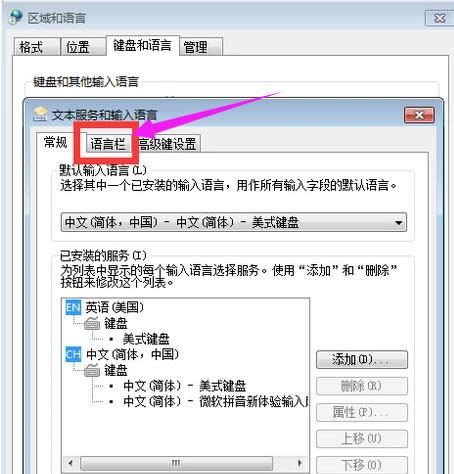
语言栏图解详情-4
现在可以看到这里隐藏了语言栏。
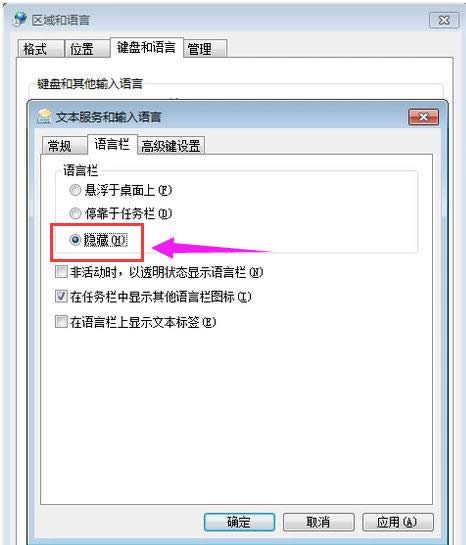
语言栏不见了图解详情-5
选择“停靠于任务栏这个选项”,然后点击“确定”。
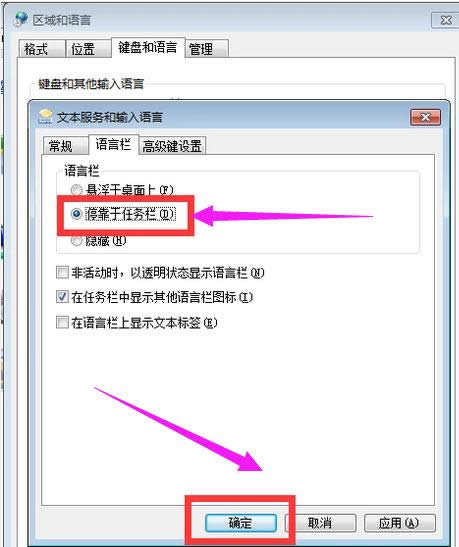
系统语言栏图解详情-6
然后回桌面可以看到语言栏已经出来了。

win7图解详情-7
如果以上方法还没出现语言栏,可能就是你的操作系统没能正常启动语言栏程序,我们需要手动来启动语言栏,按“Win+R”键,调出运行程序。
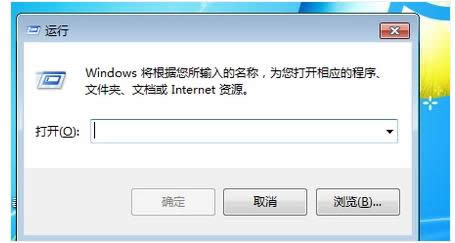
win7图解详情-8
在运行的输入框中输入ctfmon.exe或ctfmon后,点击“确定”,即可启动语言栏程序。
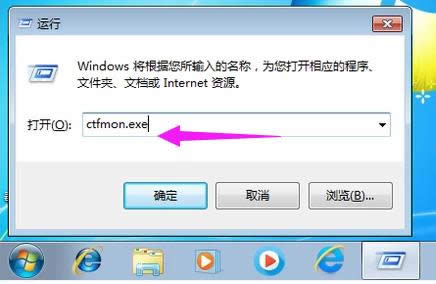
win7图解详情-9
然后回桌面可以看到语言栏已经出来了。

语言栏不见了图解详情-10
以上就是win7系统语言栏不见了的解决方法,更多的精彩内容尽在“小白一键重装”。
McAfee其实是一款杀毒软件,在国外比较盛行,不过在中国却是360用的多,当然也还有很多伙伴是喜
经常玩游戏的用户就知道,垂直同步可以防止游戏高速画面撕裂,但是同时会降低游戏的帧率的,在某些游戏下
蓝屏代码0x000000ed,本文教您电脑蓝屏代码0x000000ed如何处理
好友王炸最近遇到一个烦恼,就是电脑开机时屏幕突然出现蓝屏0x000000ed错误问题,束手无策,不
生活中我们经常使用到电脑,几乎每个人都自己都拥有一台电脑,我们经常使用电脑来进行办公,玩游戏,听歌
本站发布的ghost系统仅为个人学习测试使用,请在下载后24小时内删除,不得用于任何商业用途,否则后果自负,请支持购买微软正版软件!
如侵犯到您的权益,请及时通知我们,我们会及时处理。Copyright @ 2018 斗俩下载站(http://www.doulia.cn) 版权所有 xml地图 邮箱: